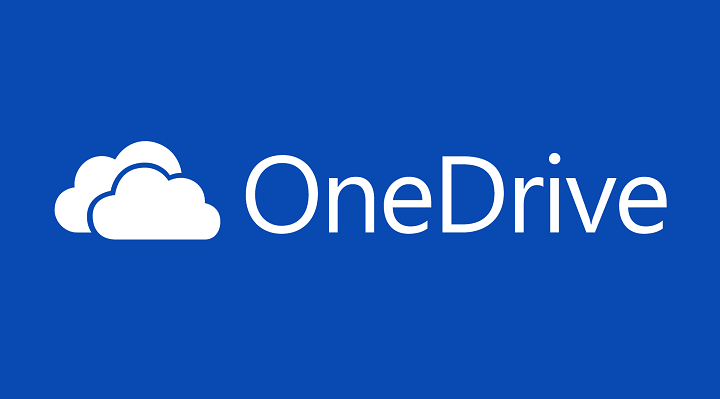טעות בסנכרון עלולה לגרום לשכפול קבצים ב-OneDrive
- הסיבה השכיחה ביותר לשכפול קבצים ב-OneDrive היא סנכרון של אותו קובץ בשני מכשירים שונים.
- תוכל למצוא ולהסיר קבצים כפולים באחסון של OneDrive על ידי מחיקתם מהתיקיה.
- מתן אפשרות ל-OneDrive לשאול אם למזג או למחוק קבצים כפולים במהלך תהליך הסנכרון מאפשר לך להחליט אילו קבצים לשכפל.

איקסהתקן על ידי לחיצה על הורד את הקובץ
תוכנה זו תתקן שגיאות מחשב נפוצות, תגן עליך מאובדן קבצים, תוכנות זדוניות, כשל חומרה ותייעל את המחשב שלך לביצועים מקסימליים. תקן בעיות במחשב והסר וירוסים כעת ב-3 שלבים פשוטים:
- הורד את Restoro PC Repair Tool שמגיע עם טכנולוגיות פטנט (פטנט זמין כאן).
- נְקִישָׁה התחל סריקה כדי למצוא בעיות של Windows שעלולות לגרום לבעיות במחשב.
- נְקִישָׁה תקן הכל כדי לתקן בעיות המשפיעות על האבטחה והביצועים של המחשב שלך.
- Restoro הורד על ידי 0 הקוראים החודש.
OneDrive הוא שירות אירוח קבצים מבוסס ענן של מיקרוסופט המציע אחסון בענן למשתמשים כדי לשמור קבצים ונתונים אחרים. למרבה הצער, משתמשים רבים מדווחים על קבצים תאומים במרחב הענן. לפיכך, נסיר קבצי OneDrive כפולים מאחסון הענן שלך ונפנה מקום.
מדוע OneDrive משכפל קבצים?
כשמשתמשים מדווחים על בעיה של שניים מאותו קבצים באחסון הענן של OneDrive שלך. זה יכול להתרחש מכמה סיבות המפורטות להלן:
- סנכרון של אותו קובץ בשני מכשירים - ייתכן שחלק מהנתונים המסונכרנים במכשיר אחד יהיו זמינים במכשיר אחר, מה שמנחה את OneDrive לסנכרן את הקובץ פעמיים. כמו כן, זה יכול להיות בגלל אחר בעיות סנכרון של OneDrive משפיע על הקבצים.
- העלאת אותו קובץ פעמיים - אתה עלול להעלות בטעות את הקובץ פעמיים. בדרך כלל, OneDrive קולט קבצים כפולים ושולח הודעה המודיעה לך על קובץ קיים.
חלק מהקוראים שלנו דיווחו גם על OneDrive שיצר קבצים כפולים עם עותקים בשם הקובץ.
עם זאת, מאמר זה ידון באיתור והסרה של קבצים כפולים שעלולים לצרוך את אחסון הענן שלך ב-OneDrive.
כיצד אוכל למצוא ולהסיר קבצים כפולים של OneDrive?
1. מצא קבצים כפולים באופן ידני ב- OneDrive
- לִפְתוֹחַ OneDrive ולחץ על תיקייה פתוחה סמל בשורת המשימות כדי לפתוח את OneDrive תיקייה ב סייר קבצים.

- לחץ באמצעות לחצן העכבר הימני על שטח ריק, הזז את הסמן למיון לפי בתפריט הנפתח כדי להציג את האפשרויות שלו, ולאחר מכן לחץ על שֵׁם אוֹ גודל.

- הקבצים הכפולים ב-OneDrive יוצגו זה ליד זה מכיוון שהם נושאים שמות זהים או כמעט זהים.
- לחץ לחיצה ימנית על הקבצים הכפולים ובחר לִמְחוֹק מהתפריט הנפתח כדי להסיר אותם מ-OneDrive.
- לחלופין, החזק את המקש מִשׁמֶרֶת אוֹ Ctrl מקש בעת הבחירה, לחץ לחיצה ימנית על הקבצים ולאחר מכן בחר לִמְחוֹק מהתפריט הנפתח כדי להסיר אותם מ-OneDrive.
השלבים לעיל יעזרו לך למצוא קבצים כפולים ולהסיר אותם בנוחות.
2. השתמש באפליקציות של צד שלישי כדי למצוא ולהסיר קבצים כפולים
אתה יכול להעסיק כלים של צד שלישי למציאת קבצים כפולים בתאומים ב-OneDrive.
כלים אלו יכולים גם למחוק קבצים כפולים ללא כל איומים או סיכון לאובדן קבצים חיוניים לפולשים או בתהליך של הסרת קבצים.
- בעיה בכניסה ל-OneDrive 0x8004e4be: כיצד לפתור אותה במהירות
- תיקון: פעולת הענן לא הצליחה ב-OneDrive
- שגיאה 0x80071129: כיצד לתקן את בעיית תג OneDrive זו
כיצד אוכל למנוע מ-OneDrive לסנכרן קבצים כפולים?
מחיקת קבצים כפולים ב-OneDrive לא עוזרת לבעיה, מכיוון שהיא תתרחש שוב במהלך הפעלת הסנכרון הבאה. לפיכך, בצע את השלבים שלהלן כדי למנוע סנכרון של קבצים כפולים.
1. שנה את האפשרות OneDrive Sync Conflicts
- לחץ על OneDrive סמל בפינת ההתראות בשולחן העבודה, לחץ על הגדרות סמל (גלגל השיניים), ולאחר מכן בחר הגדרות מהתפריט הנפתח.

- הקלק על ה מִשׂרָד לשונית, עבור אל התנגשויות סנכרון, סמן את לחצן הבחירה עבור תן לי לבחור למזג שינויים או לשמור את שני העותקים, ולאחר מכן לחץ בסדרכדי לשמור את השינויים.

מתן אפשרות לאפשר לי לבחור למזג שינויים או לשמור את שני העותקים בהתנגשות סנכרון מאפשרת לך להחליט אם לשמור או למחוק קובץ כפול במהלך תהליך הסנכרון.
אתה יכול לקרוא את המאמר שלנו על כיצד לבצע אי הכללה/ביטול סנכרון של תיקיה מ-OneDrive ב-Windows 11.
2. רענן את האישורים המאוחסנים במטמון של OneDrive
- לחץ לחיצה ימנית על הַתחָלָה כפתור, הקלד מנהל אישורים, ופתח אותו מתוצאות החיפוש.
- נווט אל אישורי Windows לשונית, מתחת ל- אישורים כלליים מקטע, מצא ובחר כל מידע אודות אישורי מטמון של OneDrive, לחץ עליו ובחר לְהַסִיר.

- הפעל מחדש את OneDrive במחשב שלך כדי לרענן את הקבצים הדרושים להפעלתו.
רענון האישורים של OneDrive ימנע ממנו לשכפל קבצים.
לחלופין, תוכל לבדוק את המדריך המפורט שלנו לתיקון ל-OneDrive יש לך כעת שני עותקים של קובץ. לא הצלחנו למזג את השינויים בקובץ Office שְׁגִיאָה.
כמו כן, אתה יכול לקרוא כיצד להגדיר קבצי OneDrive ל-Always Keep on Device This ב-Windows 11.
כמו כן, יש לנו מדריך מפורט בנושא כיצד לקבל את דוח השימוש ב-OneDrive וראה את דוח יומן הפעילויות שלך.
לסיכום, היית צריך ללמוד כיצד להסיר קבצי OneDrive כפולים מהמדריך שלו. אם אתה צריך עזרה נוספת, אנא השאר את שאלותיך בקטע ההערות.
עדיין יש בעיות? תקן אותם עם הכלי הזה:
ממומן
אם העצות לעיל לא פתרו את הבעיה שלך, המחשב שלך עלול להיתקל בבעיות Windows עמוקות יותר. אנחנו ממליצים הורדת כלי תיקון מחשב זה (מדורג נהדר ב-TrustPilot.com) כדי לטפל בהם בקלות. לאחר ההתקנה, פשוט לחץ על התחל סריקה לחצן ולאחר מכן לחץ על תקן הכל.